Nuta
Dostęp do tej strony wymaga autoryzacji. Możesz spróbować się zalogować lub zmienić katalog.
Dostęp do tej strony wymaga autoryzacji. Możesz spróbować zmienić katalogi.
Usługa Azure Backup obsługuje tworzenie kopii zapasowych wszystkich dysków (systemu operacyjnego i danych) na maszynie wirtualnej razem przy użyciu rozwiązania do tworzenia kopii zapasowej maszyny wirtualnej. Teraz, korzystając z funkcji selektywnej kopii zapasowej dysku i przywracania , można utworzyć kopię zapasową podzbioru dysków danych na maszynie wirtualnej.
Selektywne tworzenie i przywracanie kopii zapasowej dysku jest obsługiwane w przypadku zasad rozszerzonych i standardowych. Ta funkcja zapewnia wydajne i ekonomiczne rozwiązanie dla potrzeb tworzenia kopii zapasowych i przywracania. Każdy punkt odzyskiwania zawiera tylko te dyski, które są uwzględnione w operacji tworzenia kopii zapasowej. W ten sposób podczas operacji przywracania uzyskujesz podzbiór dysków przywróconych z określonego punktu odzyskiwania. Ta funkcja ma zastosowanie do przywracania z migawek i skarbca.
Uwaga
Selektywna kopia zapasowa dysku i przywracanie są obsługiwane w przypadku zasad tworzenia kopii zapasowych: rozszerzonych i standardowych.
Selektywne kopiowanie i przywracanie dysków przy użyciu polityki zaawansowanej jest dostępne we wszystkich regionach Azure, w tym w regionach publicznych, rządowych oraz izolowanych.
Jeśli używasz selektywnej kopii zapasowej dysku z rozszerzoną polityką na maszynie wirtualnej z systemem Linux, upewnij się, że lsblk i lsscsi są dostępne w twojej dystrybucji, by dyski były wykluczone. Jeśli używasz selektywnej kopii zapasowej dysku z zasadą Standard, koszt migawki jest zawsze obliczany dla wszystkich dysków w maszynie wirtualnej (zarówno dołączonych, jak i wykluczonych).
Scenariusze
To rozwiązanie jest szczególnie przydatne w następujących scenariuszach:
- Jeśli kopia zapasowa danych krytycznych ma być wykonywana tylko na jednym dysku lub w podzestawie dysków. Nie chcesz tworzyć kopii zapasowych pozostałych dysków dołączonych do maszyny wirtualnej, aby zminimalizować koszty magazynu kopii zapasowych.
- Jeśli masz inne rozwiązania do tworzenia kopii zapasowych dla części maszyny wirtualnej lub danych. Na przykład chcesz utworzyć kopię zapasową swoich baz danych lub danych za pomocą innego rozwiązania do tworzenia kopii zapasowych skierowanego na obciążenia. Chcesz użyć kopii zapasowej na poziomie maszyny wirtualnej platformy Azure dla pozostałych danych lub dysków, aby utworzyć wydajny i niezawodny system przy użyciu najlepszych dostępnych funkcji.
- Jeśli używasz zasad rozszerzonych, możesz użyć tego rozwiązania, aby wykluczyć nieobsługiwane typy dysków i skonfigurować maszynę wirtualną na potrzeby tworzenia kopii zapasowej. W przypadku dysków udostępnionych na maszynie wirtualnej można wykluczyć dysk z kopii zapasowej maszyny wirtualnej i użyć kopii zapasowej dysku platformy Azure , aby utworzyć spójną na poziomie awarii kopię zapasową dysku udostępnionego.
W przypadku korzystania z interfejsu wiersza polecenia platformy Azure, programu PowerShell lub witryny Azure Portal można skonfigurować selektywną kopię zapasową dysku maszyny wirtualnej platformy Azure. Za pomocą skryptu można dołączać lub wykluczać dyski danych przy użyciu ich numerów jednostek logicznych (LUN). Możliwość konfigurowania selektywnej kopii zapasowej dysku za pośrednictwem portalu Azure jest ograniczona jedynie do dysku systemu operacyjnego kopii zapasowej w przypadku zasad standardowych. Można je skonfigurować dla wszystkich dysków danych w ramach ulepszonej polityki.
Dysk systemu operacyjnego jest domyślnie dodawany do kopii zapasowej maszyny wirtualnej i nie można go wykluczyć.
Korzystanie z interfejsu wiersza polecenia
Upewnij się, że używasz interfejsu wiersza polecenia platformy Azure w wersji 2.0.80 lub nowszej. Wersję CLI można pobrać za pomocą następującego polecenia. Poniższe kroki interfejsu wiersza polecenia dotyczą selektywnej kopii zapasowej dysku dla maszyn wirtualnych korzystających z zasad rozszerzonych lub zasad standardowych.
az --version
Zaloguj się do identyfikatora subskrypcji, gdzie znajdują się magazyn usług odzyskiwania i maszyna wirtualna.
az account set -s {subscriptionID}
resourcegroup Tylko nazwa (a nie obiekt) odpowiadająca magazynowi jest wymagana w następujących poleceniach.
Konfigurowanie kopii zapasowej przy użyciu interfejsu wiersza polecenia
Podczas operacji konfigurowania ochrony należy określić ustawienie listy dysków z parametrem dołączania lub wykluczania. Podaj numery LUN dysków, które mają być uwzględnione lub wykluczone w kopii zapasowej.
Operacja konfigurowania ochrony zastępuje poprzednie ustawienia, więc nie są one skumulowane.
az backup protection enable-for-vm --resource-group {resourcegroup} --vault-name {vaultname} --vm {vmname} --policy-name {policyname} --disk-list-setting include --diskslist {LUNs separated by space}
az backup protection enable-for-vm --resource-group {resourcegroup} --vault-name {vaultname} --vm {vmname} --policy-name {policyname} --disk-list-setting exclude --diskslist 0 1
Jeśli maszyna wirtualna nie znajduje się w tej samej grupie zasobów co magazyn, odwołuje się do grupy zasobów, ResourceGroup w której utworzono magazyn. Zamiast nazwy maszyny wirtualnej podaj identyfikator maszyny wirtualnej, jak pokazano:
az backup protection enable-for-vm --resource-group {ResourceGroup} --vault-name {vaultname} --vm $(az vm show -g VMResourceGroup -n MyVm --query id --output tsv) --policy-name {policyname} --disk-list-setting include --diskslist {LUNs separated by space}
Modyfikowanie ochrony dla maszyn wirtualnych, które już zostały zapisane w kopii zapasowej, przy użyciu interfejsu wiersza polecenia
az backup protection update-for-vm --resource-group {resourcegroup} --vault-name {vaultname} -c {vmname} -i {vmname} --disk-list-setting exclude --diskslist {LUNs separated by space}
Wykonaj kopiowanie zapasowe tylko dysku systemu operacyjnego podczas konfigurowania kopii zapasowej przez CLI
az backup protection enable-for-vm --resource-group {resourcegroup} --vault-name {vaultname} --vm {vmname} --policy-name {policyname} --exclude-all-data-disks
Utwórz kopię zapasową tylko dysku systemu operacyjnego podczas operacji zmiany ochrony za pomocą interfejsu wiersza polecenia (CLI)
az backup protection update-for-vm --vault-name MyVault --resource-group MyResourceGroup --container-name MyContainer --item-name MyItem --disk-list-setting exclude --diskslist 1.
Przywracanie dysków za pomocą interfejsu wiersza polecenia
az backup restore restore-disks --resource-group {resourcegroup} --vault-name {vaultname} -c {vmname} -i {vmname} -r {restorepoint} --target-resource-group {targetresourcegroup} --storage-account {storageaccountname} --diskslist {LUN of the disk(s) to be restored}
Przywróć tylko dysk systemu operacyjnego w CLI
az backup restore restore-disks --resource-group {resourcegroup} --vault-name {vaultname} -c {vmname} -i {vmname} -r {restorepoint} } --target-resource-group {targetresourcegroup} --storage-account {storageaccountname} --restore-only-osdisk
Aby uzyskać szczegóły wykluczenia dysku, pobierz chroniony element za pomocą interfejsu wiersza polecenia (CLI)
az backup item show -c {vmname} -n {vmname} --vault-name {vaultname} --resource-group {resourcegroup} --backup-management-type AzureIaasVM
Inny diskExclusionProperties parametr jest dodawany do chronionego elementu:
"extendedProperties": {
"diskExclusionProperties": {
"diskLunList": [
0,
1
],
"isInclusionList": true
}
Pobieranie zadania tworzenia kopii zapasowej za pomocą interfejsu wiersza polecenia
az backup job show --vault-name {vaultname} --resource-group {resourcegroup} -n {BackupJobID}
Następujące polecenie pomaga uzyskać szczegółowe informacje o dyskach kopii zapasowej i wykluczonych dyskach:
"Backed-up disk(s)": "diskextest_OsDisk_1_170808a95d214428bad92efeecae626b; diskextest_DataDisk_0; diskextest_DataDisk_1", "Backup Size": "0 MB",
"Excluded disk(s)": "diskextest_DataDisk_2",
Nazwa zadania tworzenia kopii zapasowej to BackupJobID. Aby pobrać nazwę zadania, uruchom następujące polecenie:
az backup job list --resource-group {resourcegroup} --vault-name {vaultname}
Wyświetlanie listy punktów odzyskiwania za pomocą interfejsu wiersza polecenia
az backup recoverypoint list --vault-name {vaultname} --resource-group {resourcegroup} -c {vmname} -i {vmname} --backup-management-type AzureIaasVM
Następujące polecenie zawiera informacje o liczbie dołączonych dysków i kopii zapasowej na maszynie wirtualnej:
"recoveryPointDiskConfiguration": {
"excludedDiskList": null,
"includedDiskList": null,
"numberOfDisksAttachedToVm": 4,
"numberOfDisksIncludedInBackup": 3
};
Uzyskaj punkt odzyskiwania za pomocą CLI
az backup recoverypoint show --vault-name {vaultname} --resource-group {resourcegroup} -c {vmname} -i {vmname} --backup-management-type AzureIaasVM -n {recoverypointID}
Każdy punkt odzyskiwania zawiera informacje o włączonych i wyłączonych dyskach.
"recoveryPointDiskConfiguration": {
"excludedDiskList": [
{
"lun": 2,
"name": "diskextest_DataDisk_2"
}
],
"includedDiskList": [
{
"lun": -1,
"name": "diskextest_OsDisk_1_170808a95d214428bad92efeecae626b"
},
{
"lun": 0,
"name": "diskextest_DataDisk_0"
},
{
"lun": 1,
"name": "diskextest_DataDisk_1"
}
],
"numberOfDisksAttachedToVm": 4,
"numberOfDisksIncludedInBackup": 3
Usuwanie ustawień wykluczania dysku i uzyskanie dostępu do chronionego elementu za pomocą CLI
az backup protection update-for-vm --vault-name {vaultname} --resource-group {resourcegroup} -c {vmname} -i {vmname} --disk-list-setting resetexclusionsettings
az backup item show -c {vmname} -n {vmname} --vault-name {vaultname} --resource-group {resourcegroup}
Po uruchomieniu tych poleceń zobaczysz polecenie "diskExclusionProperties": null.
Użyj PowerShell
Upewnij się, że używasz programu Azure PowerShell w wersji 3.7.0 lub nowszej.
Podczas operacji konfigurowania ochrony należy określić ustawienie listy dysków z parametrem dołączania lub wykluczania. Podaj numery LUN dysków, które mają być uwzględnione lub wykluczone w kopii zapasowej.
Operacja konfigurowania ochrony zastępuje poprzednie ustawienia, więc nie są one skumulowane.
Włącz tworzenie kopii zapasowych za pomocą PowerShell
Przykład:
$disks = ("0","1")
$targetVault = Get-AzRecoveryServicesVault -ResourceGroupName "rg-p-recovery_vaults" -Name "rsv-p-servers"
Set-AzRecoveryServicesVaultContext -Vault $targetVault
Get-AzRecoveryServicesBackupProtectionPolicy
$pol = Get-AzRecoveryServicesBackupProtectionPolicy -Name "P-Servers"
Enable-AzRecoveryServicesBackupProtection -Policy $pol -Name "V2VM" -ResourceGroupName "RGName1" -InclusionDisksList $disks -VaultId $targetVault.ID
Enable-AzRecoveryServicesBackupProtection -Policy $pol -Name "V2VM" -ResourceGroupName "RGName1" -ExclusionDisksList $disks -VaultId $targetVault.ID
Tworzenie kopii zapasowej tylko dysku systemu operacyjnego podczas operacji konfigurowania kopii zapasowej za pomocą programu PowerShell
Enable-AzRecoveryServicesBackupProtection -Policy $pol -Name "V2VM" -ResourceGroupName "RGName1" -ExcludeAllDataDisks -VaultId $targetVault.ID
Pobierz obiekt elementu kopii zapasowej, który ma zostać przekazany w operacji modyfikowania ochrony za pomocą programu PowerShell
$item= Get-AzRecoveryServicesBackupItem -BackupManagementType "AzureVM" -WorkloadType "AzureVM" -VaultId $targetVault.ID -FriendlyName "V2VM"
Należy przekazać wcześniej uzyskany $item obiekt do parametru –Item w następujących poleceniach cmdlet.
Zmodyfikuj ochronę dla wcześniej zarchiwizowanych maszyn wirtualnych za pomocą PowerShell.
Enable-AzRecoveryServicesBackupProtection -Item $item -InclusionDisksList[Strings] -VaultId $targetVault.ID -Policy $pol
Tworzenie kopii zapasowej tylko dysku systemu operacyjnego podczas operacji modyfikowania ochrony za pomocą programu PowerShell
Enable-AzRecoveryServicesBackupProtection -Item $item -ExcludeAllDataDisks -VaultId $targetVault.ID -Policy $pol
Resetowanie ustawienia wykluczania dysku za pomocą programu PowerShell
Enable-AzRecoveryServicesBackupProtection -Item $item -ResetExclusionSettings -VaultId $targetVault.ID -Policy $pol
Jeśli polecenie zakończy się niepowodzeniem z powodu błędu wymaganego parametru zasad, sprawdź stan ochrony elementu kopii zapasowej. Prawdopodobnie zabezpieczenie zatrzymało się. Polityka jest wymagana do wznowienia ochrony i zresetowania wszystkich poprzednich konfiguracji wykluczania dysku.
Przywracanie wybranych dysków za pomocą PowerShell
$startDate = (Get-Date).AddDays(-7)
$endDate = Get-Date
$rp = Get-AzRecoveryServicesBackupRecoveryPoint -Item $item -StartDate $startdate.ToUniversalTime() -EndDate $enddate.ToUniversalTime() -VaultId $targetVault.ID
Restore-AzRecoveryServicesBackupItem -RecoveryPoint $rp[0] -StorageAccountName "DestAccount" -StorageAccountResourceGroupName "DestRG" -TargetResourceGroupName "DestRGforManagedDisks" -VaultId $targetVault.ID -RestoreDiskList [$disks]
Przywracanie tylko dysku systemu operacyjnego za pomocą programu PowerShell
Restore-AzRecoveryServicesBackupItem -RecoveryPoint $rp[0] -StorageAccountName "DestAccount" -StorageAccountResourceGroupName "DestRG" -TargetResourceGroupName "DestRGforManagedDisks" -VaultId $targetVault.ID -RestoreOnlyOSDisk
Korzystanie z witryny Azure Portal
Uwaga
Funkcjonalności opisane w następnych sekcjach można również uzyskać za pośrednictwem Centrum kopii zapasowej. Centrum kopii zapasowych to jednolite doświadczenie zarządzania w Azure. Umożliwia firmom zarządzanie, monitorowanie, obsługę i analizę kopii zapasowych na dużą skalę. Dzięki temu rozwiązaniu możesz przeprowadzać większość kluczowych operacji zarządzania kopiami zapasowymi bez ograniczeń do zakresu pojedynczej skrytki.
W przypadku korzystania z witryny Azure Portal można wyświetlić dołączone i wykluczone dyski z okienka szczegółów kopii zapasowej maszyny wirtualnej oraz okienko Szczegóły zadania tworzenia kopii zapasowej. Podczas przywracania po wybraniu punktu odzyskiwania, z którego chcesz przywrócić, można wyświetlić dyski kopii zapasowej w tym punkcie odzyskiwania.
Dołączone i wykluczone dyski dla maszyny wirtualnej można wyświetlić w portalu w okienku szczegółów kopii zapasowej maszyny wirtualnej.
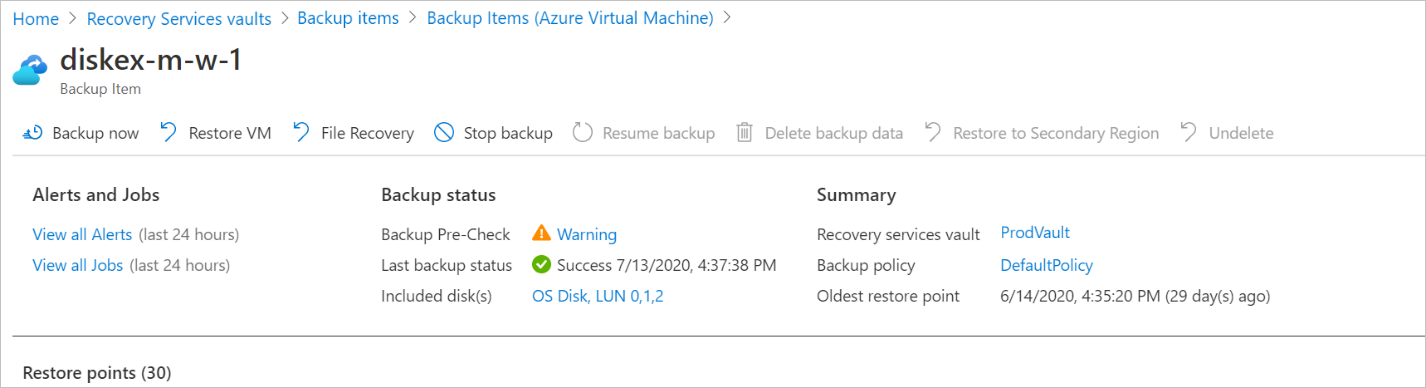
W okienku Szczegóły zadania można wyświetlić dołączone i wykluczone dyski w kopii zapasowej.
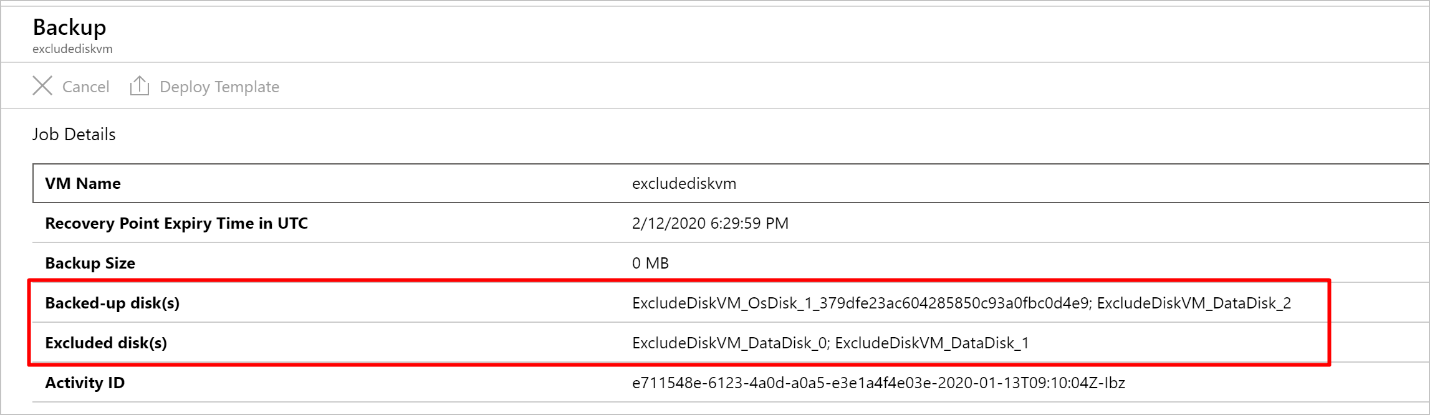
Dyski kopii zapasowej można wyświetlić podczas przywracania po wybraniu punktu odzyskiwania, z którego mają być przywracane.
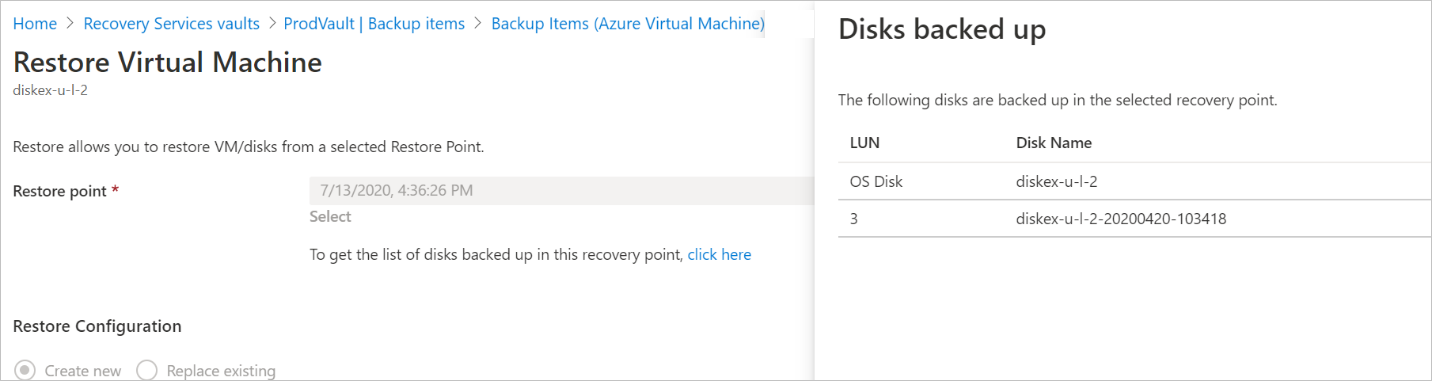
- Jeśli używasz zasad standardowych do tworzenia kopii zapasowej maszyny wirtualnej, konfigurowanie środowiska selektywnej kopii zapasowej dysku dla maszyny wirtualnej za pośrednictwem witryny Azure Portal jest ograniczone do opcji Tylko dysk systemu operacyjnego . Aby użyć selektywnej kopii zapasowej dysku na już utworzonej maszynie wirtualnej lub do zaawansowanego włączenia lub wykluczenia określonych dysków danych maszyny wirtualnej, użyj programu PowerShell lub interfejsu wiersza polecenia.
- Jeśli używasz zasad rozszerzonych do tworzenia kopii zapasowej maszyny wirtualnej, wybierz dyski danych, dla których chcesz utworzyć kopię zapasową. Opcjonalnie możesz dołączyć dyski dodane do maszyny wirtualnej w przyszłości na potrzeby tworzenia kopii zapasowej.
Uwaga
Jeśli dane obejmują dyski, upewnij się, że wszystkie dyski zależne znajdują się w kopii zapasowej. Jeśli nie utworzysz kopii zapasowej wszystkich dysków zależnych w woluminie, to podczas przywracania woluminu składającego się z tych niekopiowanych dysków wolumin nie zostanie utworzony.
Tworzenie kopii zapasowej dysku systemu operacyjnego tylko w witrynie Azure Portal (zasady standardowe)
Po włączeniu tworzenia kopii zapasowej przy użyciu witryny Azure Portal wybierz opcję Tylko dysk systemu operacyjnego . Następnie możesz skonfigurować kopię zapasową maszyny wirtualnej platformy Azure przy użyciu dysku systemu operacyjnego i wykluczyć wszystkie dołączone do niej dyski danych.
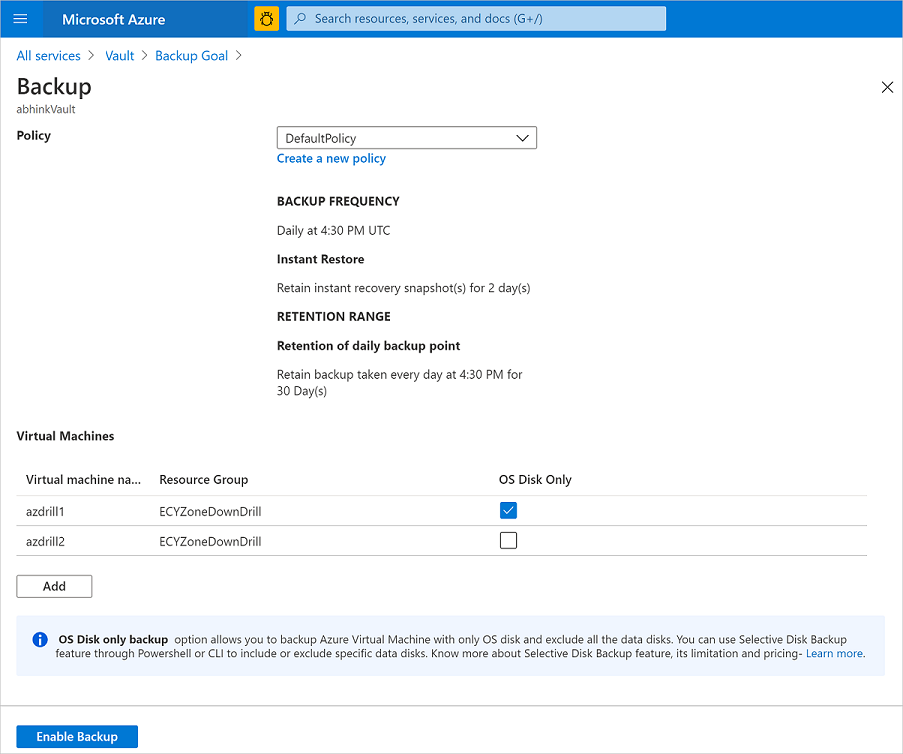
Konfigurowanie selektywnej kopii zapasowej dysku w witrynie Azure Portal (zasady rozszerzone)
Po włączeniu operacji tworzenia kopii zapasowej przy użyciu witryny Azure Portal wybierz dyski danych, które chcesz uwzględnić w kopii zapasowej. (Dysk systemu operacyjnego jest zawsze dołączony). Możesz również uwzględnić dyski, które są dodawane w przyszłości na potrzeby automatycznej kopii zapasowej, włączając opcję Uwzględnij przyszłe dyski .
Uwaga
Obecnie można skonfigurować zestaw dysków w portalu tylko wtedy, gdy maszyna wirtualna jest chroniona po raz pierwszy. Musisz użyć interfejsu wiersza polecenia lub poleceń programu PowerShell , aby edytować zestaw dysków, których kopia zapasowa jest wykonywana po ochronie lub podczas operacji wznawiania ochrony .
Korzystanie z interfejsu API REST platformy Azure
Możesz skonfigurować kopię zapasową maszyny wirtualnej platformy Azure przy użyciu kilku wybranych dysków. Możesz również zmodyfikować ochronę istniejącej maszyny wirtualnej, aby uwzględnić lub wykluczyć kilka dysków. Aby uzyskać więcej informacji, zobacz Wykluczanie dysków w kopii zapasowej maszyny wirtualnej platformy Azure.
Selektywne przywracanie dysku
Selektywne przywracanie dysku to dodatkowa funkcja, którą można uzyskać po włączeniu selektywnej kopii zapasowej dysku. Dzięki tej funkcji można przywrócić selektywne dyski ze wszystkich dysków, których kopia zapasowa jest wykonywana w punkcie odzyskiwania. Jest ona wydajniejsza i pomaga zaoszczędzić czas w scenariuszach, w których wiadomo, które z dysków należy przywrócić:
- Dysk systemu operacyjnego jest domyślnie dołączany do kopii zapasowej i przywracania maszyny wirtualnej i nie można go wykluczyć.
- Selektywne przywracanie dysku jest obsługiwane tylko w przypadku punktów odzyskiwania tworzonych po włączeniu możliwości wykluczenia dysku.
- Kopie zapasowe z włączonym ustawieniem wykluczania dysku obsługują tylko opcję Przywracanie dysku . W tym przypadku opcje przywracania maszyny wirtualnej lub zastępowania istniejących nie są obsługiwane, a opcje podczas przywracania staną się niedostępne. Jeśli wybierzesz punkt przywracania, który zawiera wszystkie dyski przed skonfigurowaniem wykluczenia dysku podczas przywracania, przywracanie maszyny wirtualnej i zastępowanie istniejących opcji staną się dostępne.
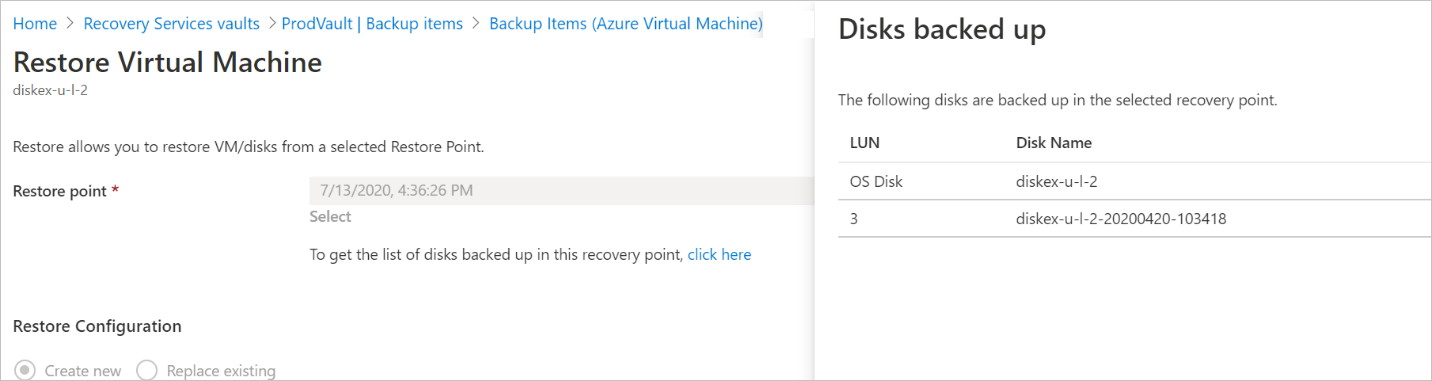
Ograniczenia
Funkcja selektywnej kopii zapasowej dysku dla zasad standardowych nie jest obsługiwana w przypadku klasycznych maszyn wirtualnych i zaszyfrowanych maszyn wirtualnych. Maszyny wirtualne platformy Azure szyfrowane za pomocą usługi Azure Disk Encryption (ADE) przy użyciu funkcji Azure BitLocker do szyfrowania maszyn wirtualnych z systemem Windows i dm-crypt funkcji maszyn wirtualnych z systemem Linux nie są obsługiwane. Maszyny wirtualne (VM) z włączoną funkcją ADE mogą używać selektywnej kopii zapasowej dysku z polityką rozszerzoną.
Opcja Utwórz nową maszynę wirtualną i Zamień istniejące przywracanie nie jest obsługiwana dla maszyny wirtualnej, dla której włączono funkcję selektywnej kopii zapasowej dysku.
Obecnie kopia zapasowa maszyn wirtualnych Azure nie obsługuje maszyn wirtualnych z dołączonymi współdzielonymi dyskami. W takich przypadkach nie można używać selektywnej kopii zapasowej dysku dla zasad standardowych, które wykluczają dysk i tworzą kopię zapasową maszyny wirtualnej. Możesz użyć selektywnej kopii zapasowej dysku z zasadami rozszerzonymi, aby wykluczyć te dyski i skonfigurować kopię zapasową.
Jeśli używasz wykluczenia dysku lub dysków selektywnych podczas tworzenia kopii zapasowej maszyny wirtualnej platformy Azure, zatrzymaj ochronę i zachowaj dane kopii zapasowej. Po wznowieniu tworzenia kopii zapasowej dla tego zasobu należy ponownie skonfigurować ustawienia wykluczania dysku.
Rozliczenia
Kopia zapasowa maszyny wirtualnej platformy Azure jest zgodna z istniejącym modelem cenowym. Aby uzyskać więcej informacji, zobacz Cennik usługi Azure Backup.
Standardowa polityka
Jeśli korzystasz z polityki standardowej, koszt wystąpienia chronionego (PI) jest obliczany dla dysku systemu operacyjnego tylko wtedy, gdy zdecydujesz się utworzyć kopię zapasową przy użyciu opcji Tylko dysk systemu operacyjnego. Jeśli skonfigurujesz kopię zapasową i wybierzesz co najmniej jeden dysk danych, koszt pi jest obliczany dla wszystkich dysków dołączonych do maszyny wirtualnej. Koszt magazynu kopii zapasowych jest obliczany na podstawie tylko dołączonych dysków, dzięki czemu można zaoszczędzić na kosztach magazynu. Koszt migawki jest zawsze obliczany dla wszystkich dysków na maszynie wirtualnej (zarówno dołączonych, jak i wykluczonych dysków).
W przypadku wybrania opcji Przywracanie między regionami (CRR) ceny CRR mają zastosowanie do kosztu magazynu kopii zapasowych po wykluczeniu dysku.
Rozszerzone zasady
Jeśli używasz rozszerzonej polityki, koszty instancji chronionej, koszty migawek i koszty przechowywania w warstwie magazynowej są obliczane na podstawie dysków dodanych do kopii zapasowej.
Znane ograniczenia
| Typ systemu operacyjnego | Ograniczenie |
|---|---|
| Windows |
Woluminy rozszerzone: w przypadku woluminów rozszerzonych (woluminów rozłożonych na więcej niż jeden dysk fizyczny) upewnij się, że uwzględniono wszystkie dyski w kopii zapasowej. Jeśli nie, Azure Backup może nie być w stanie niezawodnie przywrócić danych i wykluczyć ich z rozliczenia. Puli przechowywania: Jeśli wykorzystujesz dyski pochodzące z puli przechowywania i jeśli jednostka LUN uwzględniona w kopii zapasowej jest wspólna dla dysków wirtualnych i danych, rozmiar dysku wirtualnego jest również uwzględniany w rozmiarze kopii zapasowej. |
| Linuxa |
Woluminy logiczne: w przypadku woluminów logicznych rozłożonych na więcej niż jeden dysk upewnij się, że wszystkie dyski znajdują się w kopii zapasowej. Jeśli nie, Azure Backup może nie być w stanie niezawodnie przywrócić danych i wykluczyć ich z rozliczenia. Obsługa dystrybucji: usługa Azure Backup używa lsscsi i lsblk do określenia dysków wykluczonych z kopii zapasowych i oszacowania rozmiaru danych kopii zapasowej na potrzeby obliczenia opłaty PI. Jeśli dystrybucja (Debian 8.11, 10.13 itd.) nie obsługuje lsscsiprogramu, zainstaluj go przy użyciu polecenia sudo apt install lsscsi, aby zapewnić działanie selektywnej kopii zapasowej dysku. Jeśli nie, opłata PI jest obliczana na podstawie przesyłanych danych kopii zapasowej zamiast używania lsscsi i lsblk. |
Jeśli wybierzesz funkcję CRR, ceny CRR będą stosowane do kosztów przechowywania kopii zapasowej, z wyłączeniem dysku.
Najczęściej zadawane pytania
Jak obliczany jest koszt PI wyłącznie dla kopii zapasowej dysku systemu operacyjnego w systemach Windows i Linux?
Koszt pi jest obliczany na podstawie rzeczywistego (używanego) rozmiaru maszyny wirtualnej:
- Windows: obliczanie używanego miejsca jest oparte na dysku, na którym jest przechowywany system operacyjny (zazwyczaj jest to dysk C).
- Linux: obliczenie używanego miejsca jest oparte na urządzeniu, na którym jest zainstalowany główny system plików ( / ).
Skonfigurowano tylko kopię zapasową dysku systemu operacyjnego. Dlaczego migawka odbywa się dla wszystkich dysków?
Jeśli używasz zasad standardowych, selektywna kopia zapasowa dysku pozwala zaoszczędzić na kosztach magazynu kopii zapasowych przez wzmocnienie dołączonych dysków, które są częścią kopii zapasowej. Jednak migawka jest tworzona dla wszystkich dysków, które są podłączone do maszyny wirtualnej. Koszt migawki jest zawsze obliczany dla wszystkich dysków w VM (zarówno włączonych, jak i wyłączonych dysków). Aby uzyskać więcej informacji, zobacz Rozliczenia.
Jeśli używasz zasad rozszerzonych, migawka jest wykonywana tylko dla dysku systemu operacyjnego i dołączonych dysków danych.
Dlaczego nie mogę skonfigurować kopii zapasowej dla maszyny wirtualnej platformy Azure, wykluczając dyski udostępnione dołączone do maszyny wirtualnej?
Jeśli używasz polityki standardowej, kopia zapasowa maszyny wirtualnej na platformie Azure nie obsługuje maszyn wirtualnych z dołączonymi udostępnionymi dyskami. Nie można ich wykluczyć z selektywnej kopii zapasowej dysku, a następnie skonfigurować kopię zapasową.
Jeśli używasz zasad rozszerzonych, możesz wykluczyć nieobsługiwane dyski z kopii zapasowej za pomocą selektywnej kopii zapasowej dysku (w witrynie Azure Portal, interfejsie wiersza polecenia, programie PowerShell itd.) i skonfigurować kopię zapasową maszyny wirtualnej.